Photoshop에서 Spot Healing Brush 도구 사용 방법
Photoshop의 Spot Healing Brush 도구로 사진을 편집하는 핵심은 다음 기술을 마스터하는 것입니다. 1. 콘텐츠 인식 모드를 선택하고 브러시 크기 및 샘플링 지점을 합리적으로 조정하여 자연 복구 효과를 얻습니다. 2. 브러시 경도를 80%에서 100%사이로 설정하고 불투명도는 일반적으로 100%이며 ALT 키를 유지하여 샘플링 포인트를 수동으로 설정합니다. 3. 단계별로, 매번 작은 영역을 가볍게 닦고 수리 후 자연을 관찰하여 전체 일회성 응용 프로그램을 피하십시오. 4. 여드름, 파편 및 약간의 흠집 및 기타 장면을 제거하는 데 적합하지만 크거나 복잡한 배경에는 다른 도구가 필요합니다. 이러한 핵심 사항에 능숙함에 따라 자세한 수리를 빠르고 효율적으로 완료 할 수 있습니다.

Photoshop의 Spot Healing Brush 도구를 사용하는 것은 실제로 사진을 편집하기 위해 매우 간단합니다. 핵심은 여드름, 검은 반점 또는 불필요한 세부 사항과 같은 사진의 결함을 빠르게 제거 할 수있는 몇 가지 작은 팁을 마스터하는 것입니다.
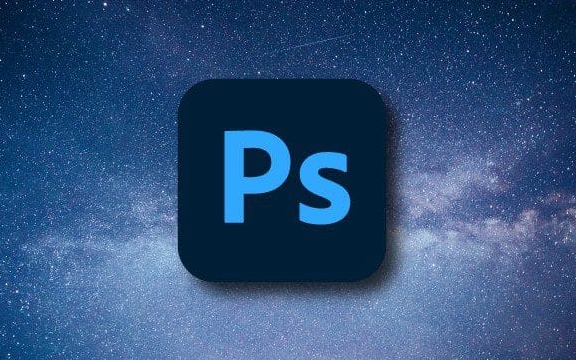
1. 올바른 모드를 선택하십시오 : 콘텐츠 인식이 핵심입니다
Spot Healing Brush에는 여러 가지 모드가 있지만 가장 일반적으로 사용되며 가장 많이 사용되는 것은 콘텐츠 인식 입니다. 이 모드를 통해 Photoshop은 주변 픽셀을 자동으로 분석하고 수리하려는 영역을 지능적으로 채울 수 있습니다.

- 도구 모음에서 스팟 힐링 브러시 찾기 (바로 가기 키는 j)
- 최상위 옵션 표시 줄에서 모드를 콘텐츠 인식 으로 설정하십시오
- 수리 효과가 자연스럽지 않은 경우 브러시 크기를 조정하거나 다른 각도로 적용을 시작할 수 있습니다.
때로는 Photoshop이 복잡한 배경을 즉시 이해하지 못할 수도 있습니다. 현재 샘플링 포인트를 수동으로 변경하거나 가장자리를 흐리게 한 다음 처리 할 수 있습니다.
2. 브러시의 크기와 경도를 조정하십시오
도구의 본질은 여전히 "브러시"이므로 브러시 설정은 최종 효과에 영향을 미칩니다.

- 크기 : 수리하려는 영역에 따라 조정하십시오. 너무 커서 불필요한 장소에 영향을 미치며 너무 작고 비효율적입니다.
- 경도 : 80%에서 100% 사이에 권장되므로 대부분의 경우 가장자리가 더 선명하고 수리에 적합합니다.
- 불투명도 : 일반적으로 중첩 효과를하거나 여러 번 처리하지 않는 한 100%를 유지하십시오.
팁 : ALT 키를 누르고 화면 어딘가에 클릭하십시오. Photoshop에 현재 영역을 수리하기 위해 "샘플"을 원하는 위치에 알리는 샘플링 지점을 수동으로 설정할 수 있습니다.
3. 한 번에 너무 많이 적용하지 마십시오. 단계별 작업이 더 통제 가능합니다.
많은 사람들이 한 번의 호흡에 큰 조각을 적용하는 것을 좋아하지만 수리 자국이 명백하거나 색상이 잘못되었다는 것을 알게됩니다. 실제로 더 좋은 방법은 다음과 같습니다.
- 한 번에 작은 영역을 덮고 여러 번 가볍게 브러시
- 칫솔질을 마친 후에는 색상 차이가 있는지 여부와 가장자리가 자연 스럽는지 확인하십시오.
- 만족하지 않으면 취소하고 다시 시작하여 더 많이 수리를 피할 수 있습니다.
특히 자세한 내용이있는 캐릭터의 피부와 같은 부품의 경우 단계별로 텍스처를 유지하는 것이 더 쉽습니다.
4. 어떤 시나리오에 적용 할 수 있습니까?
이 도구는 전능하지는 않지만 다음과 같은 상황에 특히 적합합니다.
- 얼굴에서 여드름, 반점 및 작은 흉터를 제거하십시오
- 지상의 작은 돌과 벽의 물 얼룩과 같은 사진의 맑은 잔해
- 오래된 사진의 약간의 긁힘이나 희미한 부분을 수리하십시오
그러나 대규모 손상, 복잡한 배경 교체 또는 정확한 제어가 필요한 경우 패치 도구 또는 콘텐츠 인식 충전과 같은 다른 도구를 교체해야 할 수도 있습니다.
기본적으로, 그게 전부입니다. 능숙해진 후 몇 초 안에 작은 결함을 얻을 수 있습니다. 핵심은 적절한 브러시 설정과 작동 리듬을 찾기 위해 몇 번 더 시도하는 것입니다.
위 내용은 Photoshop에서 Spot Healing Brush 도구 사용 방법의 상세 내용입니다. 자세한 내용은 PHP 중국어 웹사이트의 기타 관련 기사를 참조하세요!

핫 AI 도구

Undress AI Tool
무료로 이미지를 벗다

Undresser.AI Undress
사실적인 누드 사진을 만들기 위한 AI 기반 앱

AI Clothes Remover
사진에서 옷을 제거하는 온라인 AI 도구입니다.

Stock Market GPT
더 현명한 결정을 위한 AI 기반 투자 연구

Clothoff.io
AI 옷 제거제

인기 기사

뜨거운 도구

메모장++7.3.1
사용하기 쉬운 무료 코드 편집기

SublimeText3 중국어 버전
중국어 버전, 사용하기 매우 쉽습니다.

스튜디오 13.0.1 보내기
강력한 PHP 통합 개발 환경

드림위버 CS6
시각적 웹 개발 도구

SublimeText3 Mac 버전
신 수준의 코드 편집 소프트웨어(SublimeText3)
 펜 도구는 Photoshop에서 정확한 경로와 선택을 어떻게 생성 할 수 있습니까?
Aug 16, 2025 am 01:57 AM
펜 도구는 Photoshop에서 정확한 경로와 선택을 어떻게 생성 할 수 있습니까?
Aug 16, 2025 am 01:57 AM
ThePentoolinphotoShopisthemostAccurateToolforcreatingPathsandSelectionsNeptionSandSelectionSfullowSfullowsfullowsfullowsfullowsfullows
 PS 유일 페인트 필터 회색 수정
Aug 18, 2025 am 01:25 AM
PS 유일 페인트 필터 회색 수정
Aug 18, 2025 am 01:25 AM
theoilpaintfilterinphotoshopisgreyedoutus는 compatibledocumentoRlayertype를 incizeofindphotoshopcs6orlaterinthefulldesktopversion을 보장하고, mode 및 mouctipixureapioreapeLay ray를 확인합니다
 Photoshop의 '프레임 도구'는 정의 된 모양 내에서 이미지 배치를 단순화 할 수 있습니까?
Aug 13, 2025 am 06:56 AM
Photoshop의 '프레임 도구'는 정의 된 모양 내에서 이미지 배치를 단순화 할 수 있습니까?
Aug 13, 2025 am 06:56 AM
Photoshop의 Frametool은 자동 마스킹 기능을 통해 이미지 배치 프로세스를 단순화하고 설계 효율성을 향상시킵니다. 도구를 사용하려면 먼저 직사각형 또는 타원 프레임을 그린 다음 이미지를 프레임으로 끌고 떨어 뜨리면 이미지가 모양 경계에 자동으로 적응됩니다. 이미지 위치가 부정확 한 경우 모바일 도구를 사용하여 조정할 수 있습니다. 프레임이 변형되지 않으면 프레임이 크기가 조정 될 때 이미지가 왜곡되지 않습니다. 또한 프레임 워크 컨텐츠 옵션은보다 정확한 제어를 위해 충전, 적응 및 작물 모드를 제공합니다. 전통적인 마스크와 비교하여 프레임은 이미지의 빠른 교체를 지원하고 원래 이미지를 완성하여 자주 수정 해야하는 다중 이미지 레이아웃 설계에 적합합니다.
 '색상 범위'명령을 사용하여 특정 색상을 기반으로 선택을 생성 할 수있는 방법은 무엇입니까?
Aug 22, 2025 am 07:16 AM
'색상 범위'명령을 사용하여 특정 색상을 기반으로 선택을 생성 할 수있는 방법은 무엇입니까?
Aug 22, 2025 am 07:16 AM
thecolorrangecommandinphotoshophallowsuserstroceateSelectionsbasedonspecificcolors, whatissubleforisolatingAreaslikeslikeslikeslikeslikeslikeslikeslikeslikeslikeslikeslikeslikeslikeslikeslikeslikeslikeslikeslikeslikesorchangingproducth
 Photoshop에서 Bokeh 배경을 만드는 방법
Aug 14, 2025 pm 03:56 PM
Photoshop에서 Bokeh 배경을 만드는 방법
Aug 14, 2025 pm 03:56 PM
Photoshop에서 초점 외부 스팟 효과를 달성하기 위해 세 가지 방법을 통해 달성 할 수 있습니다. 먼저 렌즈 블러 기능을 사용하십시오. 먼저 선택 도구를 사용하여 피사체를 잘라 내고 배경을 뒤집고 "렌즈 블러"를 사용하여 매개 변수를 조정하십시오. 둘째, 브러시에 가벼운 반점을 추가하십시오. 소프트 에지 브러시로 새 레이어를 만들고 흐릿하고 색상 조정을 수행하십시오. 셋째, 깊이 맵을 사용하여 블러 : "조리개 블러"를 사용하여 현장 심도 정보를 결합하여 실제 흐림 효과를 생성하십시오. 초보자는 처음 두 가지 조합을 권장하며 고급 사용자는 깊이 맵 솔루션을 시도 할 수 있습니다.
 내 PS 빠른 선택 도구가 왜 그렇게 느린가
Aug 17, 2025 am 07:13 AM
내 PS 빠른 선택 도구가 왜 그렇게 느린가
Aug 17, 2025 am 07:13 AM
WorkingAtHighzoomorwithLargeFilessLowsperferferferformance —100%ZoomorResizetHeimage.2.insolficiTram, OutDatedGPU, OroldProcessOrsHinderPerformance —Ensureatleast16gbram, updatePudRivers, and enublatePudrorences.3.olderphoPoSOPSORSOOSOOSOOSOPSORSOOSOONSLACOOPT
 PS에서 레이어를 움직일 수 없을 때해야 할 일
Aug 14, 2025 pm 12:50 PM
PS에서 레이어를 움직일 수 없을 때해야 할 일
Aug 14, 2025 pm 12:50 PM
ifyoucan n'tmovelayersinphotoshop, ItsustuallyBecauseTheMoveToolisn'tSelectedOrgelayerISLocked —PressVtoselectTheMovetOlandEdErEthelayErisUnlockedByClickingTheCorrenamingtheBackgroundLayer, thenconfirmthecorrectlayeLecorreceLeatectecorrenaMingTeAto-serecrecleciSectecorRenaMingTeAto-solectle
 Photoshop에서 물에 반사를 만드는 방법
Aug 08, 2025 pm 01:42 PM
Photoshop에서 물에 반사를 만드는 방법
Aug 08, 2025 pm 01:42 PM
Photoshop에서 실제 수면 반사 효과를 만들려면 다음 단계를 따라야합니다. 1. 깨끗한 배경과 눈에 띄는 대상이있는 이미지를 준비하고 수면 공간을 남겨 두십시오. 2. 피사체 층을 스마트 객체로 변환하고 수직으로 뒤집고 위치와 높이를 반사로 조정하십시오. 3. "잔물결"또는 "해양 잔물결"필터를 사용하여 수면 변동을 시뮬레이션하고 마스크를 통한 효과 강도를 제어하십시오. 4. 반사에 가우스 흐리거나 역동적 인 흐림을 수행하고, 채도와 밝기를 적절하게 줄이고, 그라디언트 마스크를 사용하여 현실의 감각을 향상시킵니다. 전체 프로세스는 최종 효과의 진정성을 향상시키기 위해 각도, 명암 및 어두운 변화와 같은 세부 사항에주의를 기울여야합니다.







